Mac에서 받아쓰기가 작동하지 않는 문제를 수정하는 4가지
기본 수정
- Bluetooth 장치 비활성화: Mac에 내장된 마이크를 사용하지 못하게 할 수 있습니다. Bluetooth 장치를 비활성화한 후 Mac을 재시동하십시오.
- 조용한 방에 앉아 있는 것을 선호합니다.: 때로는 환경 소음과 소리로 인해 내장 마이크가 음성을 포착하지 못할 수도 있습니다.
- macOS 버전 업데이트: Mac 모델에 따라 최신 버전의 macOS를 설치할 수 있습니다.
수정 1: 받아쓰기 활성화
가장 중요한 단계는 Mac에서 받아쓰기를 활성화했는지 확인하는 것입니다. 방법은 다음과 같습니다.
설정 열기 > 키보드 > 받아쓰기 활성화.
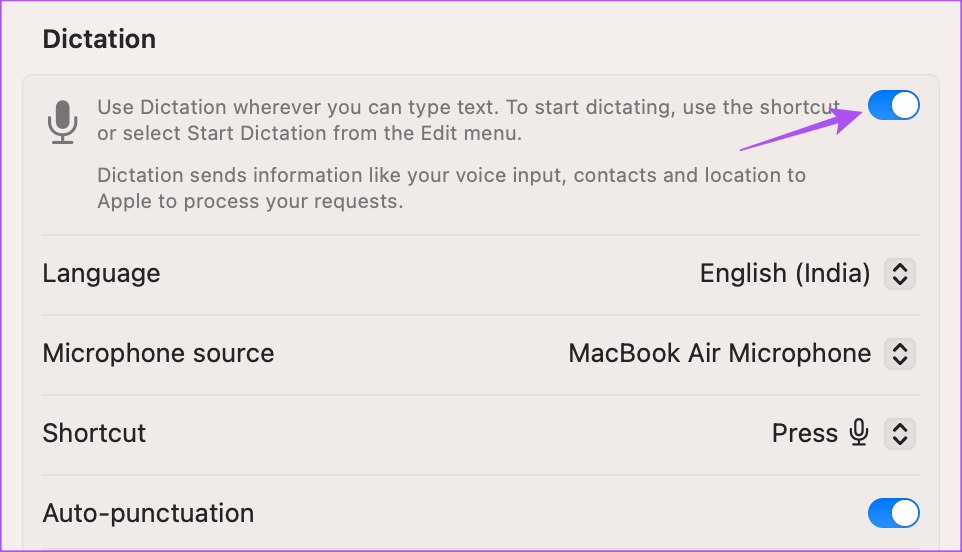
받아쓰기를 사용하기 위해 선택한 마이크 소스를 확인할 수도 있습니다.
수정 2: 터미널을 사용하여 Corespeechd 프로세스 종료
이것은 음성 인식을 담당하는 Mac의 시스템 프로세스입니다. 터미널을 사용하여 프로세스를 종료하기 전에 안전 모드와 유사한 단계를 따르십시오.
1단계: Mac을 종료합니다. 그런 다음 시스템 볼륨과 옵션 버튼이 나타날 때까지 Mac의 전원 버튼을 길게 누릅니다.
Intel 칩이 탑재된 Mac의 경우 Mac을 다시 시작하고 Command R 또는 Option Command R
를 누르세요.2단계: 옵션 버튼 > 계속을 클릭합니다.
3단계: 요청하는 경우 복구할 볼륨을 선택하고 > 다음을 클릭합니다.
4단계: 관리자 계정을 선택하고 > 다음을 클릭합니다. 그런 다음 관리자 비밀번호를 입력하고 계속을 클릭하세요.
5단계: 복구 메뉴에서 유틸리티를 클릭하고 > 터미널을 선택합니다.
6단계: 터미널에서 다음 명령을 실행하여 SIP(시스템 무결성 보호)를 비활성화합니다.
csrutil disable
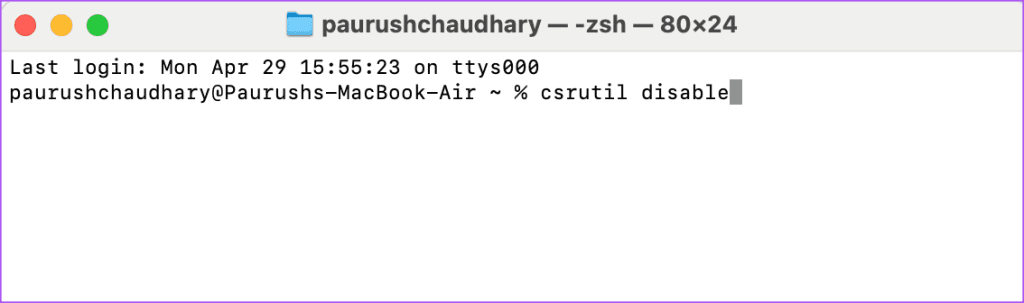
7단계: 확인 메시지가 표시되면 Mac을 재시동하세요.
8단계: Mac을 다시 시작한 후 터미널을 다시 열고 다음 명령을 실행합니다. 그러면 corespeechd 프로세스가 비활성화됩니다.
launchctl remove com.apple.corespeechd
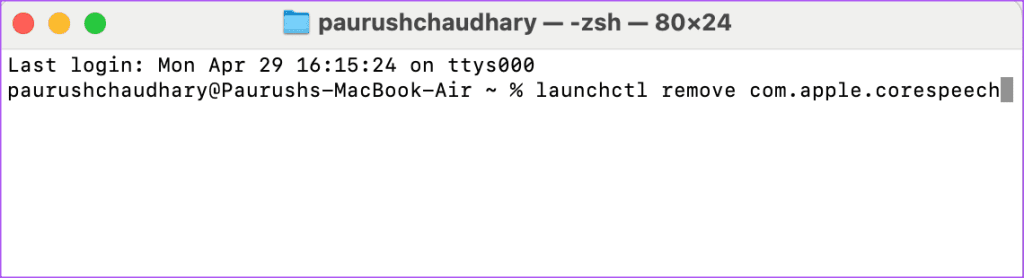
팁: Mac이 복구 모드에서 Wi-Fi에 연결되어 있지 않은 경우 게시물을 참조하세요.
수정 3: 음성 제어 비활성화
음성 통화 중에도 음성을 제어하여 텍스트를 편집하고 Mac과 상호 작용할 수 있습니다. 하지만 이 기능을 사용하면 Mac에서 받아쓰기를 사용하지 못할 수 있습니다.
1단계: 시스템 설정을 열고 > 접근성을 선택합니다.
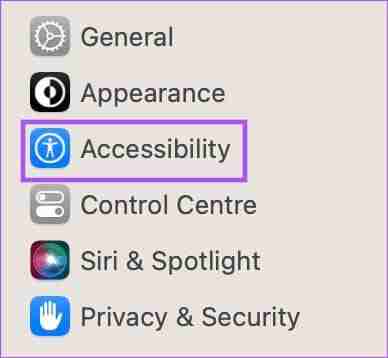
2단계: 음성 제어를 클릭하고 음성 제어 토글을 비활성화합니다.
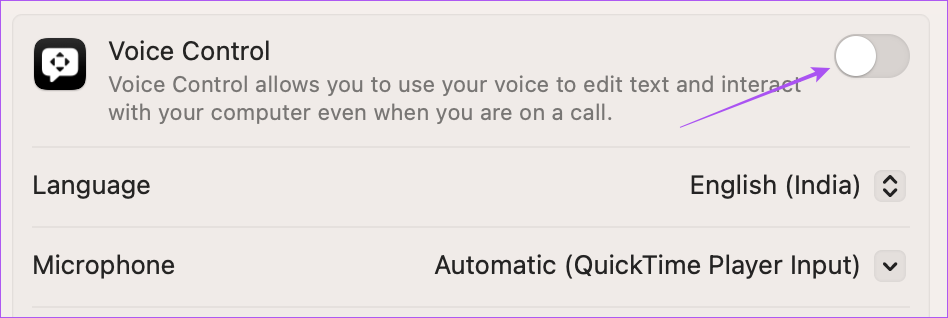
3단계: 설정 창을 닫고 문제가 해결되었는지 확인하세요.
팁: Mac에서 오디오를 녹음하는 방법을 알아보세요.
수정 4: 음성 인식 기본 설정 파일 제거
기본 설정 폴더에는 Mac에서 실행하는 데 필요한 응용 프로그램 설정이 저장됩니다. 받아쓰기를 포함한 시스템 기능도 관리하는 파일입니다. 그러니 제거해 보세요. Mac을 다시 시작하면 새 파일이 생성됩니다.
1단계: 상단 메뉴 표시줄에서 이동을 클릭한 다음 폴더로 이동을 선택합니다.
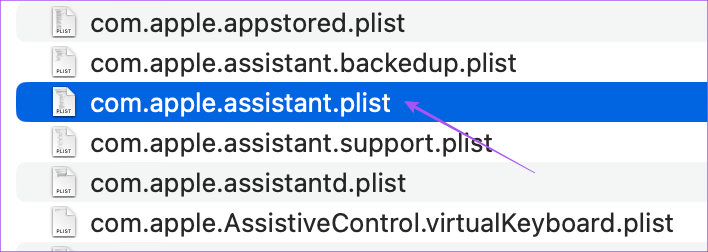
3단계: 이 파일을 제거하려면 삭제 명령 키를 누르세요. 그런 다음 Mac을 재시동하세요.
계속 같은 문제가 발생하면 단계를 반복하고 다음 경로를 입력하여 선택한 파일을 삭제하세요.
~/Library/Caches/com.apple.SpeechRecognitionCore
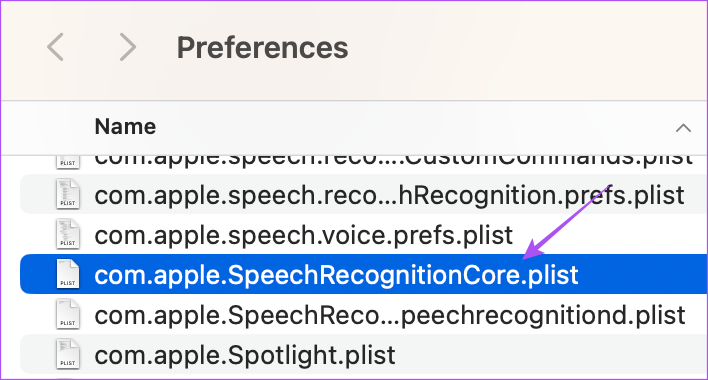
-
 Mac의 메일 앱에서 Gmail 로그인 실패에 대한 3가지 수정 사항기본 수정 인터넷 속도를 확인하세요. 듀얼 밴드 라우터가 있는 경우 5GHz 주파수 대역에 연결해 보세요. 이메일 및 비밀번호 확인: 메일 앱에 이메일 계정이 여러 개 있는 경우 잘못된 Gmail 계정을 사용할 수도 있습니다. 또한 입력하는 비밀번호가 올바른지 확인하...소프트웨어 튜토리얼 2024-11-07에 게시됨
Mac의 메일 앱에서 Gmail 로그인 실패에 대한 3가지 수정 사항기본 수정 인터넷 속도를 확인하세요. 듀얼 밴드 라우터가 있는 경우 5GHz 주파수 대역에 연결해 보세요. 이메일 및 비밀번호 확인: 메일 앱에 이메일 계정이 여러 개 있는 경우 잘못된 Gmail 계정을 사용할 수도 있습니다. 또한 입력하는 비밀번호가 올바른지 확인하...소프트웨어 튜토리얼 2024-11-07에 게시됨 -
 iPhone에서 번역 앱이 작동하지 않는 문제를 해결하는 3가지 방법기본 수정 온디바이스 모드 활성화 또는 비활성화: 설정 > 번역 > 온디바이스 모드 비활성화를 엽니다. 인터넷 연결 확인: 번역 앱은 이동 중에 언어를 빠르게 스캔하고 번역하려면 안정적인 인터넷 연결이 필요합니다. 앱을 강제 종료하고 다시 시작하세요. 이렇게 하면 앱이...소프트웨어 튜토리얼 2024-11-07에 게시됨
iPhone에서 번역 앱이 작동하지 않는 문제를 해결하는 3가지 방법기본 수정 온디바이스 모드 활성화 또는 비활성화: 설정 > 번역 > 온디바이스 모드 비활성화를 엽니다. 인터넷 연결 확인: 번역 앱은 이동 중에 언어를 빠르게 스캔하고 번역하려면 안정적인 인터넷 연결이 필요합니다. 앱을 강제 종료하고 다시 시작하세요. 이렇게 하면 앱이...소프트웨어 튜토리얼 2024-11-07에 게시됨 -
 Mac의 사이클 수(배터리)는 무엇이며 확인하는 방법내 MacBook의 주기 횟수는 얼마입니까 Mac의 사이클 수는 MacBook을 충전한 횟수에 관계없이 배터리 전원을 100% 사용하는 경우를 의미합니다. 기본적으로 배터리가 100%에서 0%로 고갈될 때마다 Mac에서는 이를 하나의 주기로 기록합니다. 하지만 우리 대...소프트웨어 튜토리얼 2024-11-07에 게시됨
Mac의 사이클 수(배터리)는 무엇이며 확인하는 방법내 MacBook의 주기 횟수는 얼마입니까 Mac의 사이클 수는 MacBook을 충전한 횟수에 관계없이 배터리 전원을 100% 사용하는 경우를 의미합니다. 기본적으로 배터리가 100%에서 0%로 고갈될 때마다 Mac에서는 이를 하나의 주기로 기록합니다. 하지만 우리 대...소프트웨어 튜토리얼 2024-11-07에 게시됨 -
 Steam 오류 수정 다운로드 소스가 없나요? 당신이 알아야 할 모든 것귀하가 보고한 Steam 오류 다운로드 소스 없음에 따르면, 우리는 MiniTool Solution에서 발행한 이 종합 가이드에서 귀하와 공유될 몇 가지 효과적인 솔루션을 탐색하고 얻습니다.다운로드 소스 없음 메시지는 다운로드 소스가 없음을 나타냅니다. 사용 가능. 대...소프트웨어 튜토리얼 2024-11-07에 게시됨
Steam 오류 수정 다운로드 소스가 없나요? 당신이 알아야 할 모든 것귀하가 보고한 Steam 오류 다운로드 소스 없음에 따르면, 우리는 MiniTool Solution에서 발행한 이 종합 가이드에서 귀하와 공유될 몇 가지 효과적인 솔루션을 탐색하고 얻습니다.다운로드 소스 없음 메시지는 다운로드 소스가 없음을 나타냅니다. 사용 가능. 대...소프트웨어 튜토리얼 2024-11-07에 게시됨 -
 Windows PC에서 리소스 사용량을 낮게 유지하는 10가지 습관10년 전에는 저사양 Windows 컴퓨터가 제 일상 드라이버였습니다. RAM은 4GB, 저가형 프로세서만 있고 전용 그래픽 카드는 없었습니다. 이러한 제한에도 불구하고 저는 성능 문제를 피하기 위해 자원을 현명하게 관리하곤 했습니다. 오늘은 제가 당시에 믿었던, 오...소프트웨어 튜토리얼 2024-11-07에 게시됨
Windows PC에서 리소스 사용량을 낮게 유지하는 10가지 습관10년 전에는 저사양 Windows 컴퓨터가 제 일상 드라이버였습니다. RAM은 4GB, 저가형 프로세서만 있고 전용 그래픽 카드는 없었습니다. 이러한 제한에도 불구하고 저는 성능 문제를 피하기 위해 자원을 현명하게 관리하곤 했습니다. 오늘은 제가 당시에 믿었던, 오...소프트웨어 튜토리얼 2024-11-07에 게시됨 -
 안드로이드에서 삭제된 문자 메시지를 검색하는 5가지 방법방법 1: 보관함 및 스팸 폴더 확인 Google 메시지 앱에서는 실수로 문자 메시지를 보관처리하기 쉽습니다. 메시지를 삭제하는 대신 그렇게 했다면 해당 텍스트를 복구하는 데 매우 도움이 될 수 있습니다. 여러분이 해야 할 일은 보관 폴더를 열고 보관을 취소하여 기본 ...소프트웨어 튜토리얼 2024-11-07에 게시됨
안드로이드에서 삭제된 문자 메시지를 검색하는 5가지 방법방법 1: 보관함 및 스팸 폴더 확인 Google 메시지 앱에서는 실수로 문자 메시지를 보관처리하기 쉽습니다. 메시지를 삭제하는 대신 그렇게 했다면 해당 텍스트를 복구하는 데 매우 도움이 될 수 있습니다. 여러분이 해야 할 일은 보관 폴더를 열고 보관을 취소하여 기본 ...소프트웨어 튜토리얼 2024-11-07에 게시됨 -
 Windows 11 PC를 올바르게 백업하는 방법은 다음과 같습니다.Windows 백업은 Windows 11을 위한 괜찮은 백업 솔루션이지만 한계가 있습니다. 그렇기 때문에 Windows 11 PC를 올바르게 백업하기 위해 3단계 프로세스를 사용합니다. Windows 백업, 파일 기록 및 타사 솔루션을 사용하여 수행하는 방법은 다음과 ...소프트웨어 튜토리얼 2024-11-07에 게시됨
Windows 11 PC를 올바르게 백업하는 방법은 다음과 같습니다.Windows 백업은 Windows 11을 위한 괜찮은 백업 솔루션이지만 한계가 있습니다. 그렇기 때문에 Windows 11 PC를 올바르게 백업하기 위해 3단계 프로세스를 사용합니다. Windows 백업, 파일 기록 및 타사 솔루션을 사용하여 수행하는 방법은 다음과 ...소프트웨어 튜토리얼 2024-11-07에 게시됨 -
 Android에서 Android로 문자 메시지(SMS)를 전송하는 방법사용하기 쉬운 인터페이스를 자랑하는 Android 기기는 전 세계 스마트폰 사용자의 절반 이상이 선택하고 있습니다. 새 기기를 설정하거나 기존 기기를 복원할 때 문자 메시지 등의 데이터를 Android에서 Android로 전송하는 것이 더 쉬워집니다. 3단계...소프트웨어 튜토리얼 2024-11-07에 게시됨
Android에서 Android로 문자 메시지(SMS)를 전송하는 방법사용하기 쉬운 인터페이스를 자랑하는 Android 기기는 전 세계 스마트폰 사용자의 절반 이상이 선택하고 있습니다. 새 기기를 설정하거나 기존 기기를 복원할 때 문자 메시지 등의 데이터를 Android에서 Android로 전송하는 것이 더 쉬워집니다. 3단계...소프트웨어 튜토리얼 2024-11-07에 게시됨 -
 관리자가 로그인을 제한했습니까? 지금 바로 해결하세요!올바른 정보를 입력했는데 관리자가 로그인을 제한했습니다라는 메시지가 나타나는 이유는 무엇입니까? 시스템을 다시 잠금 해제하는 방법은 무엇입니까? 현재 솔루션을 찾고 있다면 MiniTool 솔루션의 이 가이드가 도움이 될 수 있습니다.Windows 11/10에서 관리자가...소프트웨어 튜토리얼 2024-11-07에 게시됨
관리자가 로그인을 제한했습니까? 지금 바로 해결하세요!올바른 정보를 입력했는데 관리자가 로그인을 제한했습니다라는 메시지가 나타나는 이유는 무엇입니까? 시스템을 다시 잠금 해제하는 방법은 무엇입니까? 현재 솔루션을 찾고 있다면 MiniTool 솔루션의 이 가이드가 도움이 될 수 있습니다.Windows 11/10에서 관리자가...소프트웨어 튜토리얼 2024-11-07에 게시됨 -
 차단된 번호로부터 전화 받기를 중지하는 방법방법 1: 차단 번호 목록 검토 자세히 알아보기 전에 휴대전화에서 차단된 번호 목록을 다시 확인하면 차단된 연락처에서 걸려온 전화를 수정할 수 있습니다. 목록에 해당 번호를 추가하지 않았다면 지금 차단하세요. Android에서 1단계: 전화 앱을 열고 오른쪽 상단의 세...소프트웨어 튜토리얼 2024-11-07에 게시됨
차단된 번호로부터 전화 받기를 중지하는 방법방법 1: 차단 번호 목록 검토 자세히 알아보기 전에 휴대전화에서 차단된 번호 목록을 다시 확인하면 차단된 연락처에서 걸려온 전화를 수정할 수 있습니다. 목록에 해당 번호를 추가하지 않았다면 지금 차단하세요. Android에서 1단계: 전화 앱을 열고 오른쪽 상단의 세...소프트웨어 튜토리얼 2024-11-07에 게시됨 -
 Android 화면의 수직선 또는 수평선을 수정하는 3가지 방법기본 수정 기기 다시 시작: 문제를 일으키는 버그나 결함을 제거하려면 기기를 다시 시작하세요. 기기를 식히세요. 기기를 충전에서 분리하고 기기를 꺼서 식히세요. 과열로 인해 문제가 발생할 수도 있습니다. 기기 업데이트: 버그 없는 환경을 위해 Android 기기를 업...소프트웨어 튜토리얼 2024-11-07에 게시됨
Android 화면의 수직선 또는 수평선을 수정하는 3가지 방법기본 수정 기기 다시 시작: 문제를 일으키는 버그나 결함을 제거하려면 기기를 다시 시작하세요. 기기를 식히세요. 기기를 충전에서 분리하고 기기를 꺼서 식히세요. 과열로 인해 문제가 발생할 수도 있습니다. 기기 업데이트: 버그 없는 환경을 위해 Android 기기를 업...소프트웨어 튜토리얼 2024-11-07에 게시됨 -
 iPhone의 배경화면에 맞는 사진을 만드는 3가지 방법방법 1: Wallpaper Resizer 앱 사용 타사 배경화면 크기 조정 앱을 사용하여 작업을 수행할 수 있습니다. 방법은 다음과 같습니다. 1단계: InstaSize 앱을 다운로드하고 엽니다. 2단계: 아이콘에서 를 누르고 크기를 조정하려는 사진을 선택합니...소프트웨어 튜토리얼 2024-11-07에 게시됨
iPhone의 배경화면에 맞는 사진을 만드는 3가지 방법방법 1: Wallpaper Resizer 앱 사용 타사 배경화면 크기 조정 앱을 사용하여 작업을 수행할 수 있습니다. 방법은 다음과 같습니다. 1단계: InstaSize 앱을 다운로드하고 엽니다. 2단계: 아이콘에서 를 누르고 크기를 조정하려는 사진을 선택합니...소프트웨어 튜토리얼 2024-11-07에 게시됨 -
 Windows 11에서 WiFi 연결이 계속 끊김 - 5가지 빠른 수정네트워크 어댑터 범주를 확장하고 WiFi 어댑터를 마우스 오른쪽 버튼으로 클릭한 다음 드라이버 업데이트를 선택합니다. 드라이버 자동 검색을 선택합니다. 보다 포괄적인 솔루션을 원하시면 PCHelpSoft Driver Updater를 사용해 보세요. 이 도구는 모든 오...소프트웨어 튜토리얼 2024-11-07에 게시됨
Windows 11에서 WiFi 연결이 계속 끊김 - 5가지 빠른 수정네트워크 어댑터 범주를 확장하고 WiFi 어댑터를 마우스 오른쪽 버튼으로 클릭한 다음 드라이버 업데이트를 선택합니다. 드라이버 자동 검색을 선택합니다. 보다 포괄적인 솔루션을 원하시면 PCHelpSoft Driver Updater를 사용해 보세요. 이 도구는 모든 오...소프트웨어 튜토리얼 2024-11-07에 게시됨 -
 Windows 11에서 마우스 오른쪽 버튼 클릭이 작동하지 않는 문제를 해결하는 3가지 방법기본 수정: 주변 장치 분리: 문제를 유발할 수 있는 소프트웨어 간섭 및 하드웨어 충돌을 격리하기 때문에 작동합니다. 컴퓨터를 다시 시작합니다. 컴퓨터를 재부팅하면 실행 중인 모든 프로세스가 강제로 종료됩니다. 이 방법은 문제가 있는 프로세스나 사소한 버그로 인해 문제...소프트웨어 튜토리얼 2024-11-07에 게시됨
Windows 11에서 마우스 오른쪽 버튼 클릭이 작동하지 않는 문제를 해결하는 3가지 방법기본 수정: 주변 장치 분리: 문제를 유발할 수 있는 소프트웨어 간섭 및 하드웨어 충돌을 격리하기 때문에 작동합니다. 컴퓨터를 다시 시작합니다. 컴퓨터를 재부팅하면 실행 중인 모든 프로세스가 강제로 종료됩니다. 이 방법은 문제가 있는 프로세스나 사소한 버그로 인해 문제...소프트웨어 튜토리얼 2024-11-07에 게시됨 -
 만족스러운 실행 파일 누락 오류를 어떻게 수정할 수 있나요?이제 Satisfactory를 Steam에서 이용할 수 있다는 것은 오랫동안 Satisfactory를 기다려온 플레이어들에게는 흥미로운 소식이 될 수 있습니다. 그러나 만족스러운 실행 파일 누락 오류로 인해 많은 사용자가 차단됩니다. 어떻게 해결하나요? 이 MiniTo...소프트웨어 튜토리얼 2024-11-07에 게시됨
만족스러운 실행 파일 누락 오류를 어떻게 수정할 수 있나요?이제 Satisfactory를 Steam에서 이용할 수 있다는 것은 오랫동안 Satisfactory를 기다려온 플레이어들에게는 흥미로운 소식이 될 수 있습니다. 그러나 만족스러운 실행 파일 누락 오류로 인해 많은 사용자가 차단됩니다. 어떻게 해결하나요? 이 MiniTo...소프트웨어 튜토리얼 2024-11-07에 게시됨
중국어 공부
- 1 "걷다"를 중국어로 어떻게 말하나요? 走路 중국어 발음, 走路 중국어 학습
- 2 "비행기를 타다"를 중국어로 어떻게 말하나요? 坐飞机 중국어 발음, 坐飞机 중국어 학습
- 3 "기차를 타다"를 중국어로 어떻게 말하나요? 坐火车 중국어 발음, 坐火车 중국어 학습
- 4 "버스를 타다"를 중국어로 어떻게 말하나요? 坐车 중국어 발음, 坐车 중국어 학습
- 5 운전을 중국어로 어떻게 말하나요? 开车 중국어 발음, 开车 중국어 학습
- 6 수영을 중국어로 뭐라고 하나요? 游泳 중국어 발음, 游泳 중국어 학습
- 7 자전거를 타다 중국어로 뭐라고 하나요? 骑自行车 중국어 발음, 骑自行车 중국어 학습
- 8 중국어로 안녕하세요를 어떻게 말해요? 你好중국어 발음, 你好중국어 학습
- 9 감사합니다를 중국어로 어떻게 말하나요? 谢谢중국어 발음, 谢谢중국어 학습
- 10 How to say goodbye in Chinese? 再见Chinese pronunciation, 再见Chinese learning

























